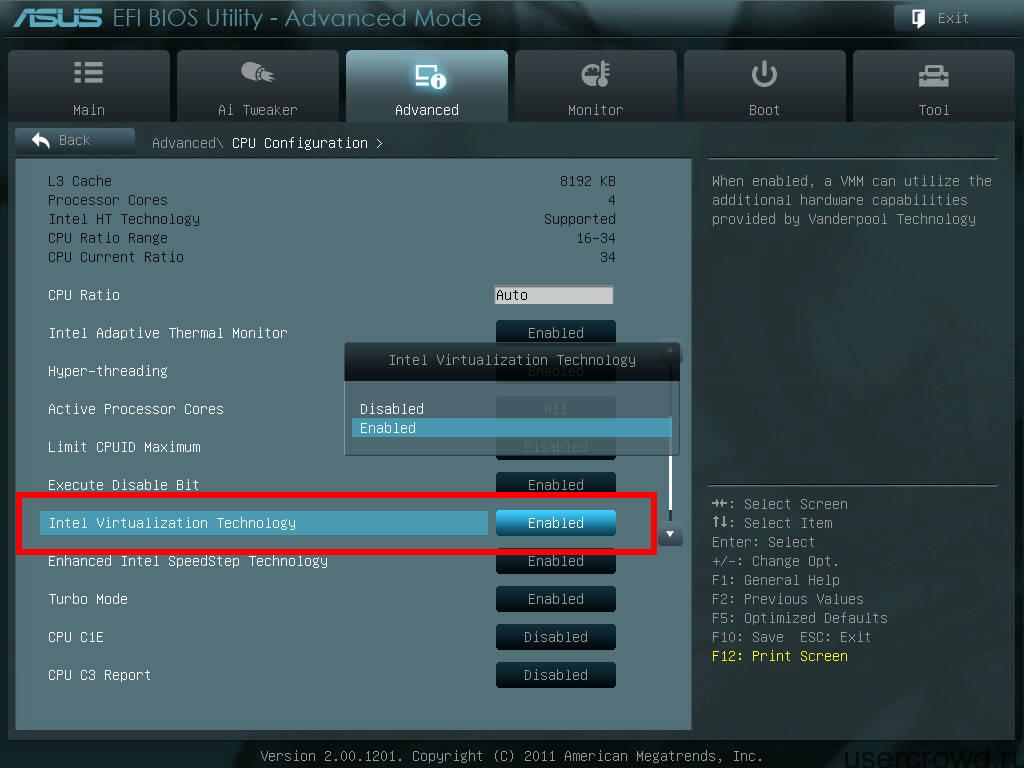BIOS'ta sanallaştırma nasıl etkinleştirilir - muhtemelen bu soruyu zaten sordunuz. Diğer kullanıcılar sanallaştırma teknolojisini duymuş olabilir, ancak bunun ne gibi faydalar sağladığını veya ne olduğunu bilmiyor olabilir. Bu yazıda bu soruları değerlendirmeye çalışacağız.
Öncelikle sanallaştırmanın kendisi ne anlama geliyor? Sanallaştırma altında bilgisayar Teknolojisi donanım simülasyonunu ima etmek programlı yöntemler... Sanallaştırma teknolojisinin yardımıyla, yalnızca tek ve yeterince güçlü bir fiziksel bilgisayar kullanarak birkaç sanal, yani programatik olarak simüle edilmiş bilgisayarlar oluşturabilirsiniz.
Sanallaştırmanın temel faydaları:
- Donanım kullanımının iyileştirilmesi
- Azalan malzeme maliyetleri
- Kaynak tahsisini optimize etme
- İş güvenliğini artırmak
- Basitleştirilmiş yönetim
- Artan güvenilirlik
Sanal sistemler oluşturmak için hiper yönetici adı verilen özel bir yazılım kullanılır. Ancak, eski Intel mimarisi işlemcilerinin bir dizi özelliği nedeniyle, hiper yönetici sanal makineler oluşturmak için işlem gücünü en üst düzeye çıkaramadı.
Bu nedenle, önde gelen bilgisayar işlemci üreticileri Intel ve AMD, sanallaştırma yazılımının performansını önemli ölçüde artırmak için işlemci performansını optimize eden ve donanım sanallaştırma teknolojisi olarak bilinen teknolojiyi geliştirdiler. Intel'in donanım sanallaştırma teknolojisi varyantına Intel-VT adı verilir ve AMD'nin varyantı AMD-V'dir.
Sanallaştırma desteği
Donanım sanallaştırma teknolojisi, merkezi işlem birimine gömülü olduğundan, kullanıcının sanallaştırmanın faydalarını en üst düzeye çıkarabilmesi için, bilgisayarının işlemci düzeyinde bu teknolojiyi desteklemesi gerekir. Ek olarak, BIOS'tan ve işletim sisteminden teknoloji desteği de gereklidir. Donanım desteği olarak bIOS sanallaştırma kullanıcı, BIOS Kurulumunda sanallaştırma desteğini etkinleştirebilir veya devre dışı bırakabilir. Sanallaştırma desteğinin devre dışı bırakılamayacağı AMD işlemcilere dayalı anakartlar için yonga setleri olduğunu lütfen unutmayın.
BIOS'ta sanallaştırmayı etkinleştirme
Peki, BIOS'ta sanallaştırma nasıl etkinleştirilir? BIOS'ta sanallaştırmayı etkinleştirmek veya devre dışı bırakmak için özel bir Sanallaştırma Teknolojisi seçeneği vardır. Bu seçeneği genellikle şurada bulabilirsiniz: bIOS bölümleri Yonga Seti veya İşlemci.
Tipik olarak, değerin Etkin olarak ayarlanması, donanım sanallaştırmayı etkinleştirir ve devre dışı bırakmak için Devre Dışı değerini etkinleştirir. Bu seçeneğin etkinleştirilmesinin yalnızca hiper yönetici içinde çalışan sanal makinelerin performansını etkilediği ve normal işletim sistemi programlarının performansını hiçbir şekilde etkilemediği unutulmamalıdır. Bu seçeneği ilgili makalede daha ayrıntılı olarak ele aldık.
Sonuç
Sanallaştırma, güçlendirmek için güçlü bir araçtır bilgisayar sistemleri ve mevcut donanımı en verimli şekilde kullanın. Çoğu modern bilgisayarlar , sanal makineleri kullanırken performanslarını artırmak için işlemcide yerleşik çözümlere sahiptir. Ayrıca, Intel ve AMD işlemcilere dayalı çoğu bilgisayar, donanım sanallaştırma desteğini yapılandırma seçeneğine sahiptir.
BIOS'ta sanallaştırma nasıl etkinleştirilir? Bu soru çok sayıda kişisel bilgisayar kullanıcısı tarafından soruldu. Bazı insanlar muhtemelen bu teknolojiyi duymuşlardır, ancak ne gibi faydalar sağlayabileceğini veya gerçekte ne olduğunu anlamıyorlar. Bu konular bu makalede tartışılacaktır.
Sanallaştırma nedir?
BIOS'ta sanallaştırma desteğini nasıl etkinleştireceğinizi anlatmadan önce, bunun ne olduğunu açıklamanız gerekir. Bilgisayar teknolojisinde bu terim, donanımın yazılım yöntemlerini kullanarak modellenmesini ifade eder. Sanallaştırma teknolojisi ile bir dizi oluşturabilirsiniz sanal bilgisayarlaryani programlı olarak simüle edilenler. Bu durumda, fiziksel türde yalnızca bir yeterince güçlü bilgisayar kullanılır.
Ana avantajlar

Sanallaştırma neden iyidir? Başlıca avantajları:
- Donanım kullanımı geliştirildi.
- Malzeme maliyetleri azalır.
- Kaynak tahsisi optimize edilmiştir.
- İş güvenliği yükselir.
- Basitleştirilmiş yönetim.
- Artan güvenilirlik.
Yaratmak için sanal sistemler, hipervizör adı verilen özel bir yazılım kullanılır. Ancak daha eski işlemcilerin bazı özellikleri nedeniyle intel mimarisi, hipervizör, bilgi işlem gücünü olabildiğince verimli bir şekilde kullanamadı sanal makineler.
Bu nedenle kişisel bilgisayarlar için işlemci geliştirmede önde gelen şirketler donanım sanallaştırma teknolojisini yaratmıştır. Verimliliği önemli ölçüde artırmak için işlemcilerin performansını optimize edebilir. yazılım bu süreç için. Intel'in donanım sanallaştırma destek teknolojisi Intel-VT olarak adlandırılır ve AMD de buna AMD-V adını verir.
Çalışma prensibi

Temel, işlemcinin konuk ve monitör parçalarına bölünmesidir. Örneğin, ana işletim sisteminden misafire geçerken, işlemci otomatik olarak konuk durumuna geçer. Aynı zamanda sisteme görmek istediği ve kararlı çalışması için ihtiyaç duyduğu kayıt değerlerini gösterir. Böylece, işlemci, sistemi her türlü hileden kurtaran bir "hile" dir. Konuk işletim sistemi, sanal makinenin sanallaştırma desteği olmayan bir bilgisayardan çok daha hızlı olması nedeniyle doğrudan işlemci ile çalışır.
Teknoloji desteği
Donanım sanallaştırma merkezi işlemciye entegre edildiğinden, kullanıcının faydalarını en üst düzeye çıkarması için bilgisayarının da bu teknolojiyi işlemci düzeyinde desteklemesi gerekir. Ek olarak, teknolojinin işletim sistemi ve BIOS tarafından uygulanması da gereklidir. İkincisi, donanım sanallaştırmayı destekliyorsa, kullanıcı bunu ayarlarda etkinleştirme veya devre dışı bırakma fırsatına sahip olur. Temel alınan anakartlar için yonga setlerinin olduğu unutulmamalıdır. aMD işlemcilerve bu teknoloji için desteği devre dışı bırakmanın hiçbir yolu yoktur.
BIOS'ta sanallaştırma nasıl etkinleştirilir?
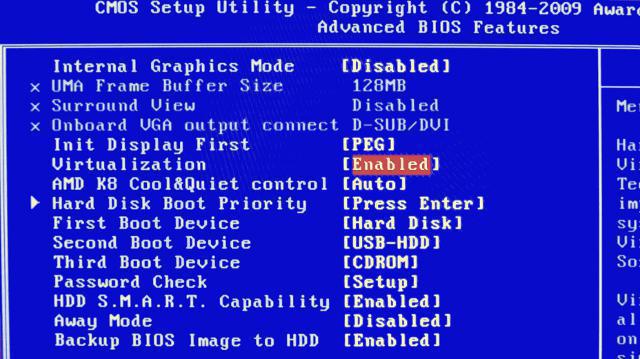
BIOS'ta bu seçeneği etkinleştirmek ve devre dışı bırakmak için Sanallaştırma Teknolojisi adı verilen özel bir işlev vardır. Tipik olarak bu seçenek, merkezi işlemci veya yonga setiyle ilgili bölümlerde bulunur.
Peki, BIOS'ta sanallaştırma nasıl etkinleştirilir? Çok basit. Tipik olarak, Enabled değerini ayarlamak teknolojinin etkinleştirilmesini sağlar ve Disabled değeri onu devre dışı bırakır. Lütfen ayarın etkinleştirilmesinin yalnızca hiper yönetici içinde çalışan sanal bilgisayarların performansını etkilediğini unutmayın. İşletim sistemindeki tüm programların performansı etkilenmez.
Farklı üreticiler kendi ayarlarını kullanır, ancak BIOS'ta sanallaştırmayı etkinleştirmek yine de kolaydır (Asus, Lenovo ve diğerleri benzer ayarlara sahiptir).
Sonuç
BIOS'ta sanallaştırmanın nasıl etkinleştirileceğini bulduk. Bu teknoloji, bilgisayarların yeteneklerini genişletmenize ve mevcut donanımı çok daha verimli kullanmanıza olanak tanıyan çok güçlü bir araçtır. Modern kişisel bilgisayarların çoğunda yerleşik işlemciler bulunur. bu karar... Bu, sanal makineleri kullanırken performanslarını artırabilir. Ek olarak, çoğu bilgisayarın donanım sanallaştırma desteğini yapılandırma yeteneği vardır.
Bazı kullanıcılar, sanallaştırmanın BIOS olmadan nasıl etkinleştirileceğiyle ilgileniyor. Donanım üreticileri teknolojiyi donanıma dahil ettikleri için bunu yapmak imkansız. Ve yalnızca BIOS'un buna doğrudan erişimi vardır.
Merhaba! Şimdi şuna benzer kafa karıştırıcı bir konudan bahsedeceğiz: BIOS'ta sanallaştırmanın nasıl etkinleştirileceği. Genel olarak bunun neden yapılması gerektiğini de anlamaya çalışacağız.
Yani arkadaşlarım hakkında konuşuyor basit kelimelerle, daha sonra çeşitli yazılım sanal makinelerinin ve emülatörlerinin çalışması için bu teknolojiye ihtiyaç vardır. Yardımı ile bu tür yazılımların hızı önemli ölçüde artar.
Ancak, bu makaleyi yazmanın nedeninin, başlangıçta Android'den biri tarafından verilen aşağıdaki mesaj olduğu gerçeğiyle başlayalım. Bakar ve analiz ederiz:
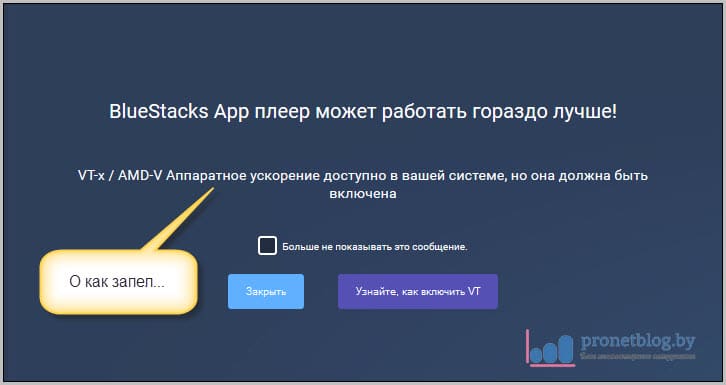
Ve bu, bu lanet olası sanallaştırmayı etkinleştirmek için yapılan bir çağrıdan başka bir şey değil. Sonuçta kısaltılmış bu teknoloji VT-x veya AMD-V olarak adlandırılır. Her şey, hangi üreticinin kullanıldığı sürece bağlıdır.
Peki, doğru yönde ilk adımları atmaya çalışalım. Her şeyden önce, aslında bu işlevi etkinleştirmek için BIOS'a girmemiz gerekiyor. Bu nedenle, sözlerden amellere.
Elbette, her üreticinin BIOS'a ve içindeki bölümlere bir girişi olduğunu hemen söylemeye değer. Ancak netlik açısından ve örnek olarak, tüm diğer adımlar bir Lenovo dizüstü bilgisayarda gösterilecektir.
Bu yüzden "Konfigürasyon" bölümüne girip hemen takip ediyoruz. Orada çok ihtiyacımız olan "Intel Virtual Technology" öğesini bulup "Etkinleştir" değerini seçerek etkinleştiriyoruz:
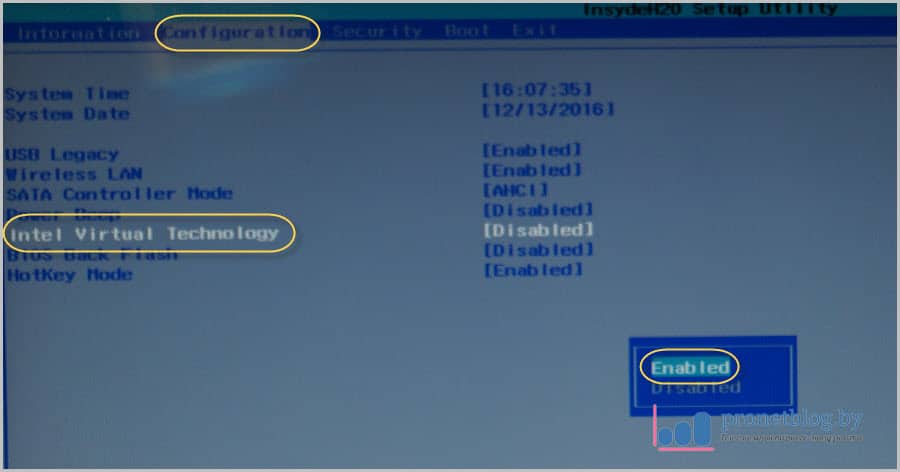
Hepsi bu, şimdi BIOS'ta sanallaştırma etkinleştirildi, onu kullanabilirsiniz. Sadece yapılan değişiklikleri kaydetmek için kalır. Bunu yapmak için, "Çıkış" bölümüne gidin ve "Değişiklikleri Kaydederek Çık" öğesini seçin:
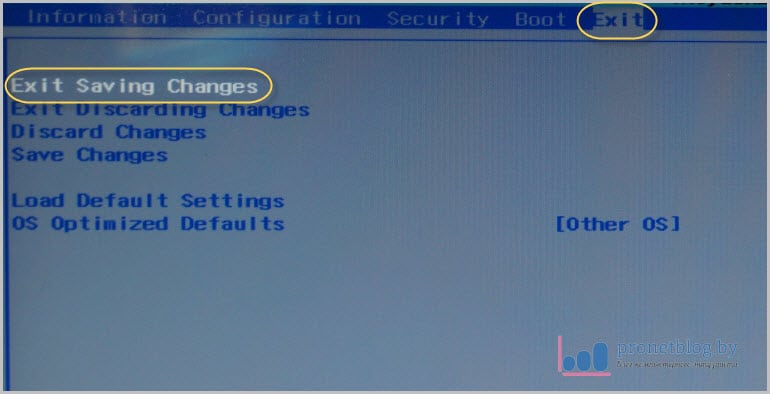
Ancak sonuç olarak, yukarıda açıklanan teknoloji de dahil olmak üzere karşılaşabileceğiniz çok hoş olmayan bir nüanstan biraz bahsedelim. Mesele şu ki, bazı üreticiler varsayılan olarak engelliyor.
Yani, bilgisayar donanımı sanallaştırmayı destekleyebilir, ancak BIOS istenen öğeyi etkinleştiremeyecektir. Bu durumda, ne yazık ki, biraz kanla kurtulmak işe yaramayacaktır.
Böyle bir engeli nasıl kaldırabileceğiniz konusunda internette pek çok bilgi var. Ancak, belirli bir bilgisayar bilgisine sahip olmayı gerektirdiğinden, açıkça sıradan bir kullanıcı için tasarlanmadığını hemen söylemeliyim:

Ve sanallaştırmayı etkinleştirmeyle ilgili hikayemiz sona eriyor. Hala sorularınız varsa, bunları makalenin yorumlarında sorun. Ve tüm meraklı insanlar için, şimdi çok ilginç bir video izlemeyi öneriyoruz.
Donanım sanallaştırmayı açın merkezi işlem birimleri, AMD teknolojileri - AMD-V ve Intel - VT-X. Sanallaştırmanın işlemci tarafından desteklenip desteklenmediğinin nasıl kontrol edileceğine ve BIOS'ta sanallaştırmanın nasıl etkinleştirileceğine ilişkin ayrıntılar. Teknoloji kontrol edilir ve açılır, sadece….
Sanallaştırma - sanallaştırma, yazılım yöntemlerini kullanarak donanımı (sanal misafirleri) simüle etme becerisine sahip bir işlemci mimarisi anlamına gelir. Sanallaştırma teknolojisi birden çok çalışmayı mümkün kılar işletim sistemleri (sanal işletim sistemi) tek bir gerçek fiziksel bilgisayarda, izole edilmiş paylaşımlı hesaplama süreçleri, özel mantıksal kaynaklarla, işlemci kapasitesinin bir parçası, birim rasgele erişim belleği, paylaşılan havuzdan dosya alt sistemi.
Basit bir deyişle, sanallaştırma kullanıcının tek bir fiziksel kişisel bilgisayar farklı işletim sistemlerine (Windows, Android, Linux, MacOS X) sahip çok yönlü sanal makineler veya aynı, herhangi bir program seti ile. Oyuncular arasında şu anda en çok talep gören bu, başlatmanıza ve hızlandırmanıza olanak tanır .
Sanallaştırmanın desteklenip desteklenmediğini kontrol etme.
BIOS'a girmekten çekinenler için SecurAble programını kullanarak sanallaştırma teknolojisinin işlemci tarafından desteklenip desteklenmediğini ve BIOS'ta etkin olup olmadığını kontrol edebilirsiniz. Yardımcı program ücretsizdir, kurulum gerektirmez - tam anlamıyla iki tıklamayla taşınabilir sürüm başlatıldı, sonucu buldu, kapatıldı. Programı şu adrese giderek indirebilirsiniz: securAble resmi web sitesi veya - arasında doğrudan bağlantıyla indirin. site.
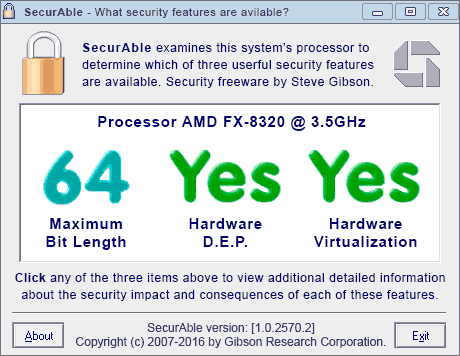
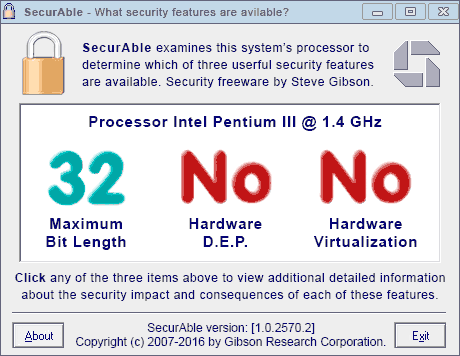
SecurAble parametreleri:
1. Parametre değeri Maksimum Bit Uzunluğu maksimum kullanılabilir sistem kapasitesini 32 bit veya 64 bit gösterir.
2. Değerler Donanım D.E.P - kötü amaçlı kodun başlatılmasını engellemek için uygulanan güvenlikten sorumlu teknoloji.
3. Seçenek Donanım sanallaştırma - parametre dört değer verebilir:
Evet - sanallaştırma teknolojisi etkin işlemci tarafından desteklenir;
# - sanallaştırma işlemci tarafından desteklenmez;
Kilitli - etkinleştirilir ve desteklenir, ancak BIOS'ta devre dışı bırakılamaz;
Kilitli Kapalı - teknoloji desteklenir, ancak devre dışı bırakılır ve BIOS'ta etkinleştirilemez.
Kilitli Kapalı her zaman bir cümle değildir - bIOS'u flaş etme durumu düzeltebilir.
BIOS'ta sanallaştırma nasıl etkinleştirilir.
Sanallaştırma Teknolojisi, BIOS'ta donanım sanallaştırmanın etkinleştirilmesinden sorumludur. Seçeneği devre dışı bırakmak veya BIOS'ta sanallaştırmayı etkinleştirmek için bilgisayarı yeniden başlatmaya gönderiyoruz. İlk yükleme işaretleri göründüğünde, klavye tuşu "F2" veya "Sil" e tıklayın ( farklı versiyonlar BIOS), başlangıçta ekranın altında bir ipucu arayın.
"Gelişmiş BIOS - Özellikler" bölümüne gidin, "Sanallaştırma" seçeneğini veya "Gelişmiş" → "CPU Yapılandırması", "Intel Sanallaştırma Teknolojisi" seçeneğini bulun.
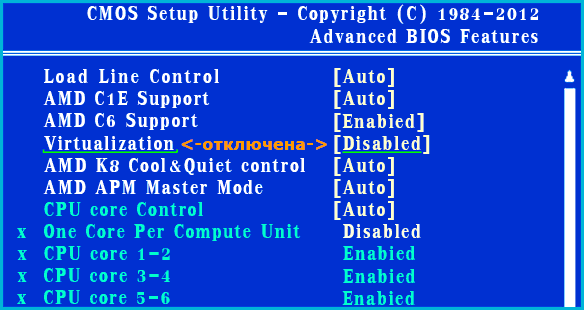
Klavye oklarını kullanarak hareket ediyoruz (BIOS UEFI'de fare ile), "Enter" tuşuna basın, "Sanallaştırma" parametresini "Devre Dışı" (devre dışı) "Etkin" (etkin) olarak değiştiriyoruz. BIOS'ta sanallaştırma etkinleştirildi, kaçırılmaması gereken önemli bir tıklama kaldı - değere karşılık gelen "F10" düğmesine basmayı unutmayın - ayarları kaydedin (Kaydet).
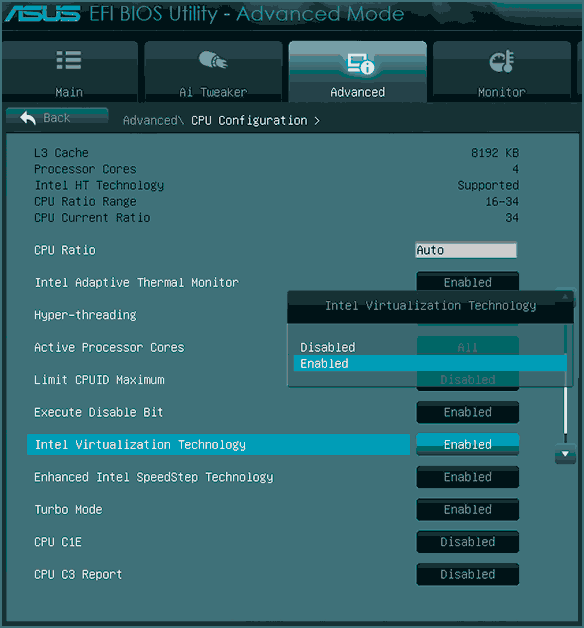
Ve en önemlisi, unutmayın - Sanallaştırma Teknolojisi yalnızca Android öykünücüler, işletim sistemleri için bir ortam yaratır ve donanımın gerçek performansını etkilemez (bilgisayarı güçlü yapmaz). Önce sıkı çalışın aksesuarları akıllıca seçmek ve ancak ondan bir şey talep etmek.
Donanım sanallaştırma, neredeyse sanallaştırılmamış bir makineyle aynı olan sanal makine performansı sağlar, bu teknoloji ile çalışabilmek için gereklidir. sanal makineler bilgisayarınızda. Bazılarında varsayılan olarak anakartlar sanallaştırma kapatılabilir. Bu yazıda size işlemcinizin Intel VT-X teknolojisini destekleyip desteklemediğini nasıl öğreneceğinizi anlatacağım ( intel işlemciler) veya AMD-V (AMD işlemciler). Ayrıca bu makaleden Intel VT-X ve AMD-V teknolojisini nasıl etkinleştireceğinizi öğreneceksiniz.
Intel VT-xbu, Intel'den donanım sanallaştırmasıdır. İşlemcinizin teknolojiyi destekleyip desteklemediğini öğrenmek için Intel VT-X CPU-Z programını indirin . ... Program penceresinde başladıktan sonra işlemcinizin desteklediği teknolojilere bakarız:
"Talimat" sütununda VT-X varsa, işlemciniz sanallaştırmayı destekler.
AMD-V
AMD-V, AMD'nin donanım sanallaştırma teknolojisidir. İşlemcinizin bu teknolojiyi destekleyip desteklemediğini kontrol etmek için ayrıca CPU-Z programına ihtiyacımız var, onu çalıştırın ve "talimat" maddesine bakın. AMD-V oradaysa, işlemciniz sanallaştırmayı destekler:
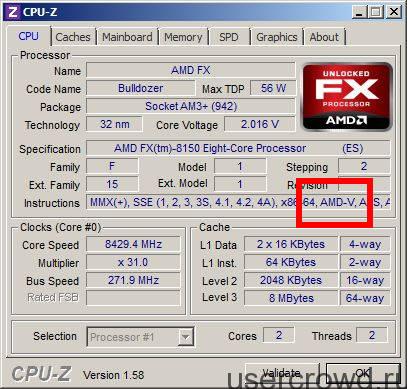
Bios'ta VT-X / AMD-V'yi Etkinleştirme
Bios'a yüklüyoruz. BIOS'ta resim herkes için farklı olabilir, sanallaştırmadan (intel sanallaştırma teknolojisi veya sanallaştırma) bahsetmemiz ve bu işlevi etkinleştirmemiz gerekiyor. Benim durumumda şöyle oldu:
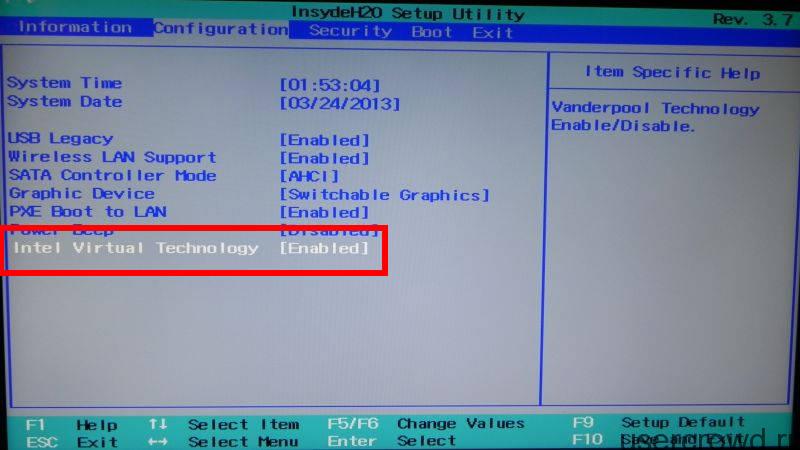 Kurtarırız bios ayarları ve yeniden başlatın. İşte bu, sanallaştırma etkinleştirildi!
Kurtarırız bios ayarları ve yeniden başlatın. İşte bu, sanallaştırma etkinleştirildi!
UEFI'de VT-X / AMD-V'yi Etkinleştirme
UEFI durumunda, Gelişmiş\u003e CPU yapılandırma sekmesine gidip orada sanallaştırmayı etkinleştirmem gerekiyordu:
VT-X ve AMD-V'yi etkinleştirdikten sonra, bilgisayarınızda sanal makineler oluşturma fırsatına sahipsiniz.